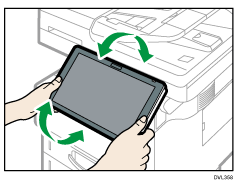Guide relatif aux noms et fonctions du panneau de commande de l'appareil
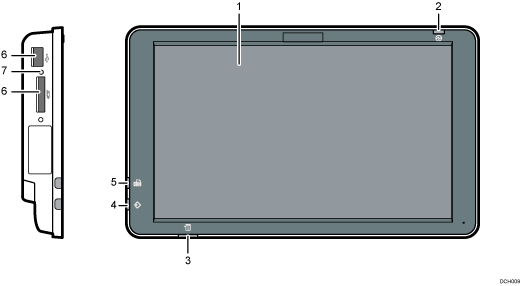
Écran LCD
Il s'agit d'un écran d'affichage tactile qui comprend des icônes, clés, raccourcis, et widgets qui vous permettent de parcourir les écrans de plusieurs fonctions et applications et de vous fournir des informations sur le statut des opérations et autres messages. Voir Utilisation de l'écran [Accueil] et Comment utiliser chaque application.
Voyant de mise sous tension
Le voyant principal d'alimentation s'allume lorsque vous activez l'interrupteur principal d'alimentation. Lorsque l'appareil est en mode veille, le voyant d'alimentation principal clignote lentement. Dans le mode Unité de Fusion en arrêt, le voyant d'alimentation principal est allumé.
Voyant d'état
Indique l'état du système. Reste allumé lorsqu'une erreur se produit ou que le toner s'épuise.
Voyant d'entrée des données (mode Imprimante et Télécopieur)
Clignote lorsque l'appareil reçoit des travaux d'impression ou des documents LAN-Fax à partir d'un ordinateur. Reportez-vous aux manuels Fax et Imprimante.
Voyant fax
Indique le statut des fonctions fax. Clignote lors de la transmission et la réception des données. Reste allumé lors de la réception des données en mode Condidentiel ou Réception de substitution.
Emplacements pour support
Sont utilisés pour insérer une carte SD ou une clé USB. Pour de plus amples informations, voir Insertion/retrait d'une carte SD ou Insertion/retrait d'une clé USB.
Voyant d'accès au support
S'allume lorsqu'une carte SD est insérée dans le logement support. Clignote lors de l'accès à la carte SD.
![]()
Pour améliorer l'utilisabilité, vous pouvez régler l'angle du panneau de commande. Maintenez le panneau de commande des deux côtés et inclinez-le selon l'angle désiré. Lorsque vous ajustez l'angle du panneau de commande, faites attention de ne pas vous coincer les doigts.